Cara menginstal mod_pagespeed dengan apache di ubuntu
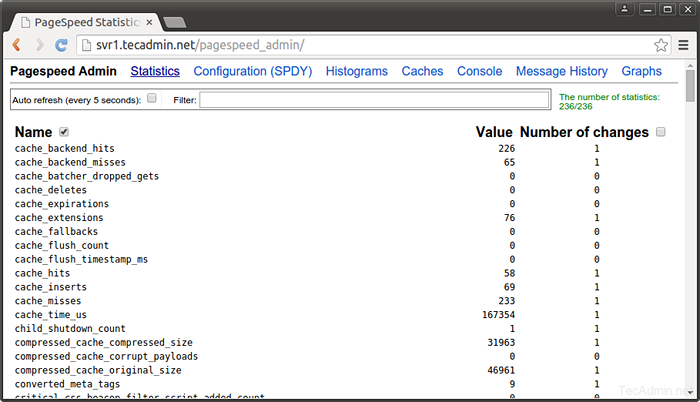
- 3991
- 910
- Luis Baumbach
Kelambatan situs web adalah masalah utama yang dihadapi oleh sebagian besar insinyur perangkat lunak dan administrator sistem. Mereka terus berusaha mengoptimalkan kecepatan dengan berbagai cara. Di sini pertanyaannya adalah bagaimana mempercepat situs web? Apa cara terbaik untuk meningkatkan kecepatan situs web? Google menyediakan dan modul mod_pagespeed untuk pengguna apache yang mengoptimalkan situs Anda secara otomatis dengan mengompresi file javascript dan css. Mari ikuti tutorial untuk mengaktifkan modul Apache mod_speed pada sistem Debian Anda untuk mempercepat kinerja situs web.
1. Instal Apache2
Kami berasumsi bahwa Anda tidak telah menginstal APACHE2 di sistem Anda, tetapi jika Anda telah menjalankan perintah berikut untuk meningkatkannya ke versi terbaru yang tersedia.
$ sudo apt-get install apache2
2. Instal mod_pagespeed
Sekarang unduh modul Mod-PageSpeed untuk Apache2 dari halaman web resmi, atau gunakan perintah berikut untuk mengunduhnya.
Untuk sistem 64bit - $ wget https: // dl-ssl.Google.com/dl/linux/Direct/Mod-pagespeed-stable_current_amd64.Deb Untuk sistem 32bit - $ wget https: // dl-ssl.Google.com/dl/linux/Direct/Mod-pagespeed-stable_current_i386.Deb
Setelah mengunduh paket di atas menginstalnya menggunakan perintah berikut.
$ dpkg -i mod-pageSpeed-stabil*.Deb
Setelah pemasangan paket yang berhasil, itu akan meminta layanan restart Apache2 untuk memuat modul di lingkungan.
$ Layanan sudo Apache2 restart
3. Aktifkan/Nonaktifkan Mod_PagesPeed
Jika Anda ingin kapan saja menonaktifkan atau mengaktifkan mod_pagespeed dari Apache, Anda tidak perlu mengaktifkan/menonaktifkan modul. Edit File Konfigurasi Modul /etc/apache2/mods-available/pagespeed.conf dan ubah opsi berikut
MODPAGESPEED ON #untuk mengaktifkan mod_pagespeed modpagespeed dari #untuk mematikan mod_pagespeed
4. MOD_PAGESPEED ADMIN ACCESS
Apache mod_pagespeed Module juga menyediakan area admin untuk melihat statika, tetapi defaultnya dapat diakses dari localhost saja. Untuk membuatnya tersedia dari file konfigurasi edit jaringan publik dan menambahkan IP Anda dalam izin dari daftar.
Pesanan Izinkan, tolak Izinkan dari LocalHost Izinkan dari 127.0.0.1 BIARKAN DARI 12.34.567.89 SetHandler PAGESPEED_ADMIN order Izinkan, tolak Izinkan dari LocalHost Izinkan dari 127.0.0.1 BIARKAN DARI 12.34.567.89 Sethandler Pagespeed_Global_Admin
dan Muat Ulang Layanan Apache2
$ Sudo Service Apache2 Reload
Sekarang akses /pagespeed_admin URL di browser Anda, Anda akan melihat halaman seperti di bawah ini.
http: // contoh.com/pagespeed_admin/
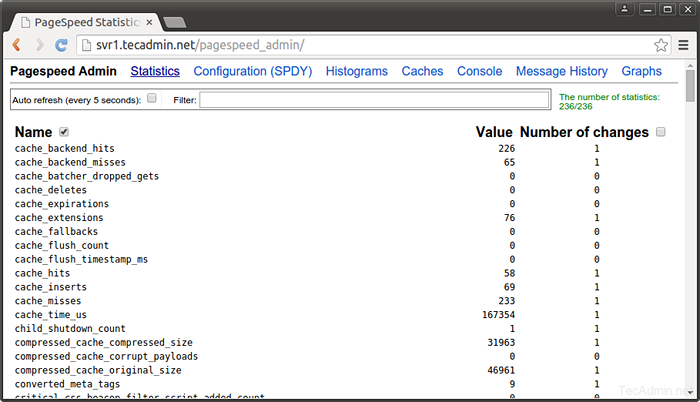
- « Cara menginstal kernel terbaru di ubuntu & linux mint
- 10 hal yang harus dilakukan setelah menginstal ubuntu & linux mint »

